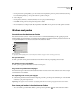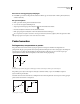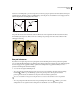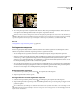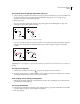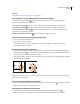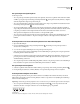Operation Manual
413
PHOTOSHOP CS4 GEBRUIKEN
Tekenen
• Druk op het rechte openingshaakje ([) om de breedte van de magnetische pen met 1 pixel te verminderen; druk op
het rechte sluitingshaakje (]) om de penbreedte met 1 pixel te verhogen.
6 Voltooi het pad:
• Druk op Enter (Windows) of Return (Mac OS) als u een open pad wilt beëindigen.
• Dubbelklik om het pad met een magnetisch segment te sluiten.
• Houd Alt (Windows) of Option (Mac OS) ingedrukt en dubbelklik om een pad met een recht segment te sluiten.
Werken met paden
Overzicht van het deelvenster Paden
Het deelvenster Paden (Venster > Paden) bevat de naam en een miniatuurafbeelding van elk opgeslagen pad, het
huidige tijdelijke pad en het huidige vectormasker. Het uitschakelen van miniaturen kan de prestaties verbeteren. Als
u een pad wilt bekijken, moet u het eerst selecteren in het deelvenster Paden.
Deelvenster Paden
A. Opgeslagen pad B. Tijdelijk pad C. Vectormaskerpad (wordt alleen weergegeven als de vormlaag is geselecteerd)
Een pad selecteren
❖ Klik op de naam van het pad in het deelvenster Paden. Er kan maar één pad tegelijk geselecteerd zijn.
De selectie van een pad opheffen
❖ Klik op een leeg gebied in het deelvenster Paden of druk op Esc.
De grootte van padminiaturen wijzigen
Kies Deelvensteropties in het menu van het deelvenster Paden en selecteer een formaat. Selecteer Geen om de weergave
van miniaturen uit te schakelen.
De stapelvolgorde van een pad wijzigen
❖ Selecteer het pad in het deelvenster Paden en sleep het pad omhoog of omlaag. Laat de muisknop los zodra de dikke
zwarte lijn op de gewenste plaats staat.
Opmerking: De volgorde van vectormaskers of tijdelijke paden kan niet worden gewijzigd in het deelvenster Paden.
Een nieuw pad maken in het deelvenster Paden
• Als u een naamloos pad wilt maken, klikt u op de knop Nieuw pad maken onder in het deelvenster Paden.
A
B
C